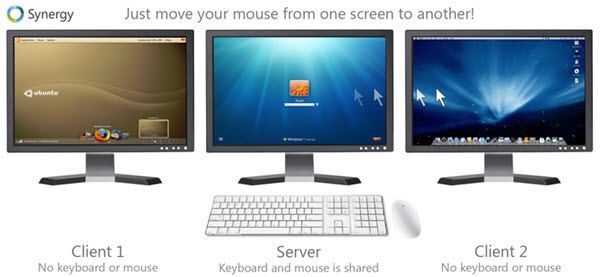এখানে আমার অফিসে, আমরা পাঁচটি সার্ভার আছে যা একটি মাউস এবং কীবোর্ড দ্বারা নিয়ন্ত্রিত হয় এবং শুধুমাত্র একটি মনিটরের সাথে সংযুক্ত হওয়ার জন্য প্রশাসনের অভাব এবং অতিরিক্ত স্থান নেই! যদি আপনার বাড়িতে একাধিক ডেস্কটপ থাকে, তবে উইন্ডোজ বক্স এবং লিনাক্সের সাথে একটি পরীক্ষা বাক্সে আপনি দুটি কম্পিউটারকে তিনটি ভিন্ন উপায়ে এক মনিটরের সাথে সংযুক্ত করতে পারেন: আপনার মনিটরের পিছনে অতিরিক্ত পোর্টগুলি ব্যবহার করে যা ব্যবহার করা হয় একটি হার্ডওয়্যার KVM সুইচএবং একটি সফ্টওয়্যার KVM সুইচ ব্যবহার করে ।
অতিরিক্ত পোর্ট
একাধিক কম্পিউটার এক মনিটরে সংযুক্ত করার সবচেয়ে সহজ উপায় হল প্রথমে আপনার মনিটরের পিছনটি চেক করুন যাতে সেখানে কতগুলি ইনপুট আছে। আমার মনিটরে, আমি একটি HDMI পোর্ট, একটি DVI পোর্ট এবং একটি VGA পোর্ট আছে। এর মানে হল যে আমি আমার এক মনিটরে তিনটি ভিন্ন কম্পিউটারের সাথে সংযোগ স্থাপন করতে পারি।
স্পষ্টতই, এই পদ্ধতিতে ডাউনসাইড আছে কারণ HDMI সবচেয়ে স্থায়িত্ব সঙ্গে সর্বোচ্চ রেজল্যুশন। DVI এবং VGA এছাড়াও এইচডি সিগন্যাল বহন করতে পারে, তবে সমস্যাগুলি উচ্চতর রেজুলেশনগুলিতে ঘটতে শুরু করতে পারে যা বৃহত্তর ব্যান্ডউইডথের প্রয়োজন হয়। VGA এছাড়াও একটি HDMI এবং DVI দ্বারা ব্যবহৃত একটি ডিজিটাল সংকেত তুলনায় একটি এনালগ সংকেত ব্যবহার করে, কিন্তু আপনি সম্ভবত নিম্ন রেজুলেশন এ পার্থক্য বলতে সক্ষম হবে না।
হার্ডওয়্যার KVM
একটি KVM সুইচ যা আবেগে কীবোর্ড, ভিডিও, মাউসের জন্য ব্যবহৃত হয়, এটি একটি ছোট্ট হার্ডওয়্যার যা আপনার ওয়্যারলেস রাউটারের মত দেখায় কিন্তু নেটওয়ার্ক পোর্টের পরিবর্তে এটি VGA বা HDMI ভিডিও পোর্ট এবং PS2 বা USB মাউস / কীবোর্ড পোর্ট । ডিভাইসটি ব্যবহার করা খুবই সহজ এবং সাধারণত কোন বহিরাগত শক্তি উৎসের প্রয়োজন নেই! বেশিরভাগ KVM সুইচ তাদের প্রদত্ত ক্যাবলের মাধ্যমে সংযুক্ত কম্পিউটারগুলি থেকে তাদের শক্তি আঁকবে।

এখানে একটি D- লিংক 4-পোর্ট KVM সুইচ। এক পাশে মাউস, কীবোর্ড, এবং ভিডিও সংযোগ দুটি সেট আছে। উপরে বামদিকে, আপনি একটি ছোট বোতাম লক্ষ্য করবেন, যা কম্পিউটারগুলির মধ্যে "সুইচ" করতে ব্যবহৃত হয়। নতুন KVM সুইচগুলির অনেকগুলি একটি নির্দিষ্ট কী টিপে বা কীবোর্ডে কীস্ট্রোকগুলির একটি সেট সম্পাদন করে নিয়ন্ত্রণকে স্যুইচ করার অনুমতি দেয়।
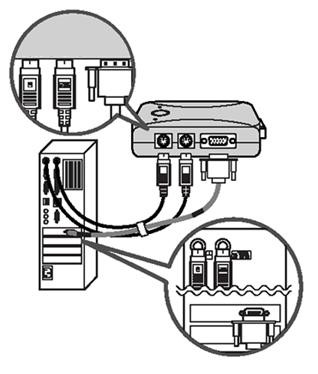
দুটি ধরনের সুইচ যা আপনি কিনতে পারেন, USB বা PS2। এখন যে অনেক কম্পিউটারে ইউএসবি পোর্ট রয়েছে, KVM কেবলে এক প্রান্ত থাকবে যেটি ইউএসবি, যা আপনি সহজেই কোনও মুক্ত পোর্টে প্লাগ করতে পারবেন এবং এটি মাউস এবং কীবোর্ড উভয়ই নিয়ন্ত্রণ করবে। যাইহোক, আমি একটি PS2 KVM সুইচ (উপরে দেখানো D- লিংক) কেনার পরামর্শ দিচ্ছি কারণ আমি ফর্ম অভিজ্ঞতা শিখেছি যে আপনার কম্পিউটারের সাথে কিছু ভুল হয়ে যায় এবং আপনাকে নিরাপদ মোডে বুট করতে হবে বা BIOS- তে কিছু করতে হবে, কীবোর্ড এবং একটি USB KVM সুইচ সংযুক্ত থাকলে মাউসটি কাজ করবে না!
আপনি KVM সুইচগুলি ক্রয় করতে পারেন যা 64 থেকে 64 পর্যন্ত সবকটি কম্পিউটার থেকে যে কোনও ভাবে সমর্থন করে। অবশ্যই, এই ধরনের সুইচগুলি বেশিরভাগ বড় সার্ভারের জন্য কোম্পানীর কক্ষগুলি, কিন্তু এখন অনেক ভোক্তাদের বাড়িতে একাধিক ডেস্কটপ রয়েছে, ডি-লিংক, নেটগিয়ার এবং অন্যান্য হার্ডওয়্যার নির্মাতারা দুটি বা চারটি পোর্টের সাথে ভোক্তা সংস্করণ তৈরি করতে শুরু করেছে।
অধিকাংশ KVM সুইচগুলি আপনাকে অনলাইনে পাওয়া যাবে এমন কেবলগুলি থাকবে যা কেবল প্রায় 6 ফুট দীর্ঘ, যার অর্থ হল কম্পিউটারগুলি সুইচের কাছাকাছি হতে হবে। যদি আপনি একাধিক কম্পিউটার সংযোগ করতে চান যা সেন্ট্রাল মনিটর থেকে 10 ফিটেরও বেশি দূরে থাকে তবে আপনি স্থানীয় দূরবর্তী KVM ডিভাইস অথবা KVM ওভার IP ব্যবহার করতে পারেন।
স্থানীয় দূরবর্তী KVM ডিভাইসের সাহায্যে আপনি সাধারণ নেটওয়ার্কে ডিভাইস ব্যবহার করে কম্পিউটারে ক্যাবল 5 ক্যাবল। এই সেটআপটি কম্পিউটারের ছোট ইন্টারফেস ডিভাইসগুলির মধ্যে প্রয়োজন যা পেরিফেরাল ডিভাইসের সংকেতগুলিকে নেটওয়ার্ক প্রোটোকল রূপান্তর করে যা ক্যাট 5 ক্যাবলগুলিতে প্রেরণ করা যায় এবং তারপর KVM ডিভাইসে এনালগ সংকেতগুলিতে রূপান্তরিত করে।
যাইহোক, এই বিকল্পটি এখনও প্রয়োজন যে তারের (এই ক্ষেত্রে বিড়াল 5) সরাসরি সুইচ কম্পিউটার সংযোগ করতে ব্যবহৃত হয়। আপনি যদি কোনো নেটওয়ার্কের উপর কোনো কম্পিউটার নিয়ন্ত্রণ করতে সক্ষম হবেন, তাহলে আপনি KVM IPসুইচ ব্যবহার করে এটি করতে পারেন। এর মানে হল যে কম্পিউটারগুলি লোকেল এরিয়া নেটওয়ার্ক, ওয়াইড এরিয়া নেটওয়ার্ক, বা একটি ফোন লাইনের মাধ্যমে সংযুক্ত করা যায়। সিগন্যালগুলি কনভার্ট করা হয় এবং নেটওয়ার্কে KVM ডিভাইসে পাঠানো হয় যেখানে সেগুলি স্বাভাবিক সিগনে রূপান্তরিত হয়।
আপনি এই আরও উন্নত সুইচগুলি খুঁজে পেতে পারেন আরও বিশেষ অনলাইন স্টোরগুলিতে, যেমন KVMs.com। এই আরও উন্নত KVM সমাধানের সাথে একমাত্র সমস্যা হল যে তারা বেশ ব্যয়বহুল পেতে পারে। যদি একটি সস্তা উপায় ছিল? সফ্টওয়্যার KVM একটি সম্ভাব্য সমাধান।
সফ্টওয়্যার KVM
সিনার্জি একটি সফটওয়্যার যা মূলত একটি সফ্টওয়্যার KVM হিসাবে কাজ করে এবং আপনাকে একাধিক একটি প্রধান "সার্ভার" কম্পিউটারের মাধ্যমে কম্পিউটার এই সফ্টওয়্যার ব্যবহার করে, কম্পিউটার এখনও এটি ব্যবহার করার জন্য একে অপরের পাশে থাকতে হবে। এটি অন্য জিনিস যা আপনাকে সাহায্য করে না মনিটর সংখ্যা হ্রাস করা হয়। একটি হার্ডওয়্যার KVM সুইচ সহ, আপনি একাধিক কম্পিউটারের সাথে এক মনিটরিং ব্যবহার করতে পারেন, তবে সিনিরিজে আপনি একাধিক কম্পিউটারে এক কীবোর্ড এবং মাউস ব্যবহার করতে পারেন। এটি মূলত আপনার হার্ডওয়্যার একটি গুচ্ছ কিনতে থাকার এবং শুধুমাত্র একাধিক কম্পিউটারে একই মাউস এবং কীবোর্ড ব্যবহার করার জন্য অনেক ক্যাবল ব্যবহার করে থাকার সংরক্ষণ করে।
তাই এখন আপনি সফ্টওয়্যারের সীমাবদ্ধতাগুলি জানেন, এটি যদি আপনার কাছে তিনটি পৃথক কম্পিউটার একে অপরের কাছাকাছি চলতে থাকে এবং আপনি শুধুমাত্র একটি মাউস এবং কীবোর্ড দিয়ে তাদের সব নিয়ন্ত্রণ করতে সক্ষম হবেন তবে এটি একটি ভাল সমাধান। সফ্টওয়্যার সম্পর্কে অন্য মহান জিনিস যে এটি ম্যাক, লিনাক্স এবং উইন্ডোজ চালনা করে এবং আপনার কম্পিউটারে আপনার ক্লিপবোর্ড ভাগ করার অনুমতি দেয়। আপনি কম্পিউটারের মধ্যে ফাইলগুলি ড্রপ এবং ড্রপ করতে পারেন যেমনটি আপনি আপনার মাউসকে তাদের মধ্যে নিয়ে যান।
আপনি অন্য কম্পিউটারকে দূরবর্তীভাবে নিয়ন্ত্রণ করার জন্য VNC সফটওয়্যার ইনস্টল করার পরিকল্পনা করলেও সিনির্জিটি ভাল। এখন আপনি আপনার মাউসকে অন্য কম্পিউটারের পর্দায় সরিয়ে নিতে পারেন এবং এতে কাজ শুরু করতে পারেন। স্পষ্টতই, উপরে উল্লিখিত, কম্পিউটারের সব একে অপরের কাছাকাছি হতে হবে। VNC- এর মাধ্যমে, আপনি অন্য কম্পিউটারে দূরবর্তীভাবে কম্পিউটারটি দেখতে ব্যস্ত থাকতে পারেন।
আশা করি, উপরে উল্লিখিত তিনটি পদ্ধতিতে আপনাকে একক মনিটরের একাধিক কম্পিউটার নিয়ন্ত্রণ করতে সাহায্য করবে। আপনার সেটআপ বা কি ধরনের KVM সুইচ কিনতে কোন প্রশ্ন আছে, একটি মন্তব্য পোস্ট করুন এবং আমি সাহায্য করার চেষ্টা করব উপভোগ করুন!?